在WPS文字文档中,为表格和图片等元素添加题注有助于管理和阅读,操作流程如下:
1、 打开一个要插入题注的文档
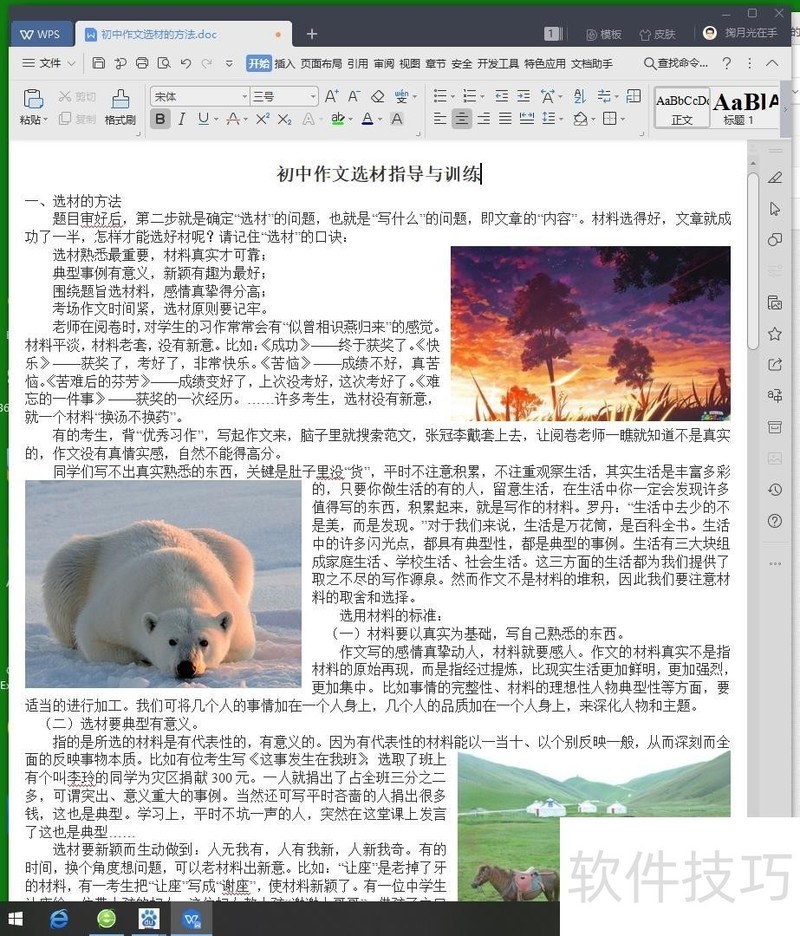
2、 选定要插入题注的素材。图片的话,可以单击选定整个表格
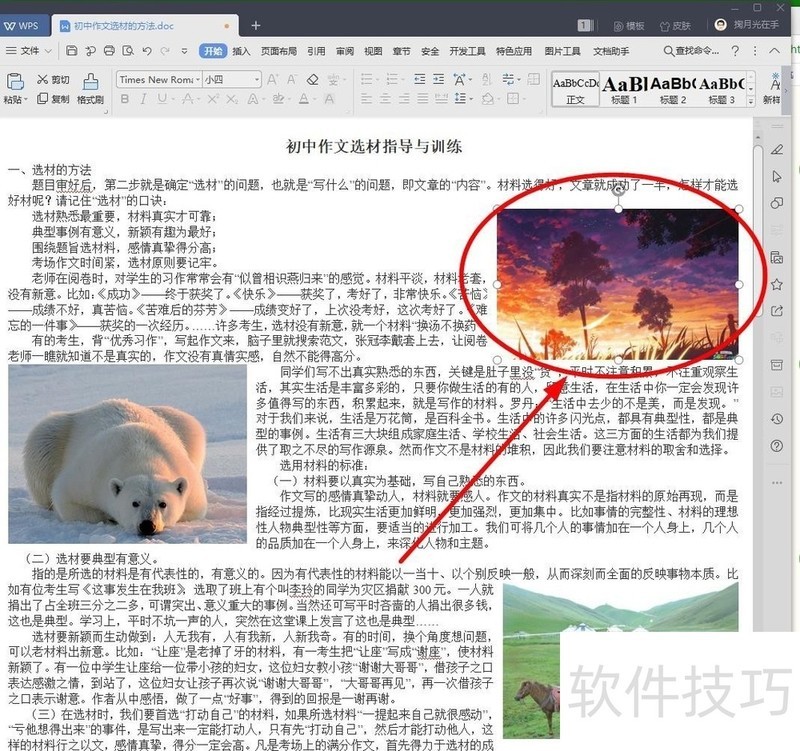
3、 找到菜单栏“引用”选项卡单击
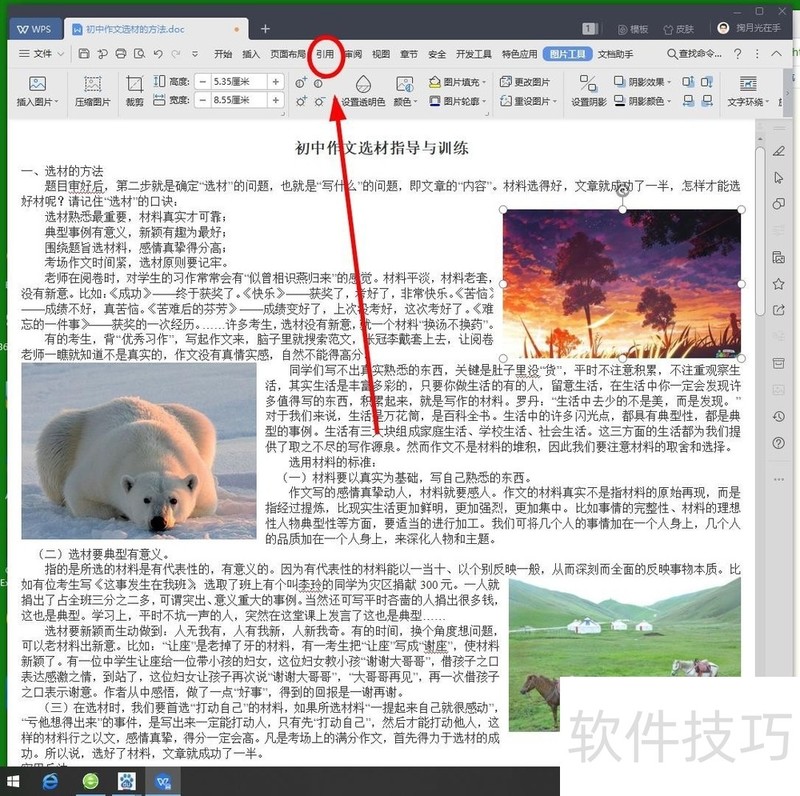
4、 在菜单栏选择“题注”单击
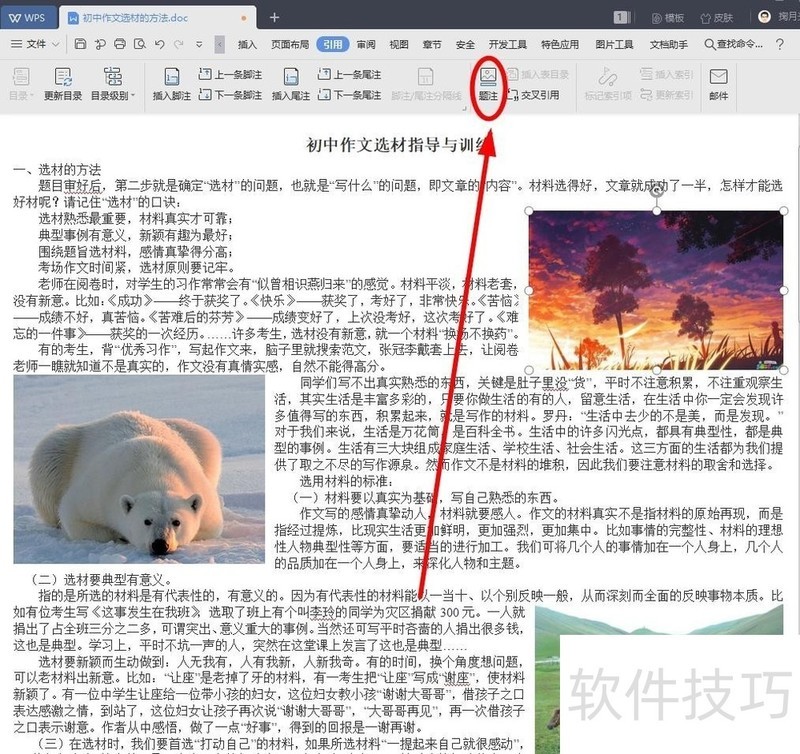
5、 在打开的“题注”对话框中,单击“新建标签”
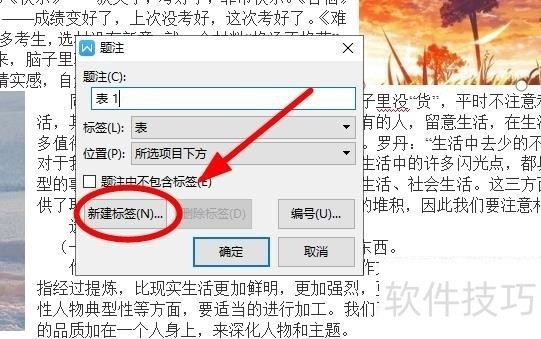
6、 在这里输入标签名字,比如“风景”,输入完毕单击“确定”
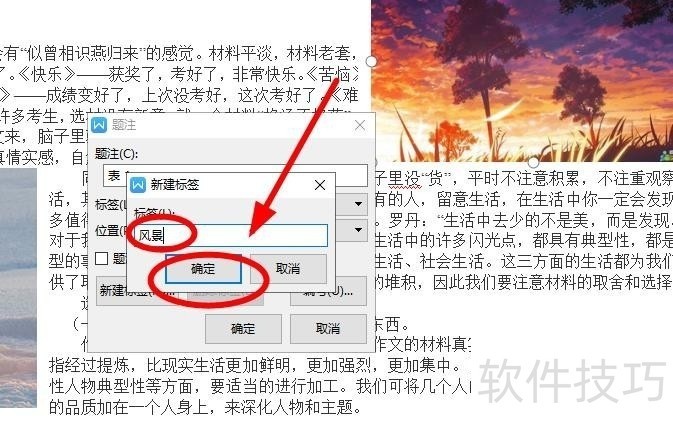
7、 回到“题注”对话框,单击这里的“下拉箭头”,选择“所选项目上方”,选择完成单击“确定”
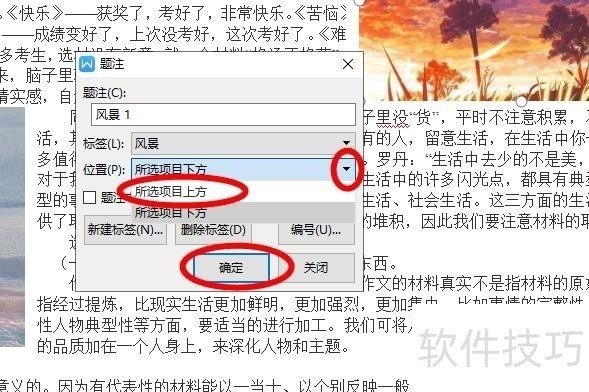
8、 表格1的题注添加完成
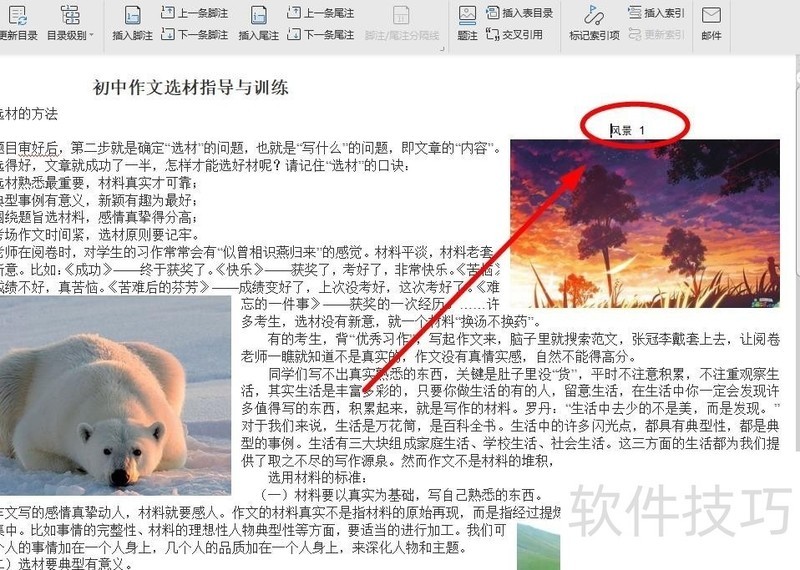
文章标题:如何让WPS文字自动添加题注
文章链接://www.hpwebtech.com/jiqiao/210836.html
为给用户提供更多有价值信息,ZOL下载站整理发布,如果有侵权请联系删除,转载请保留出处。
- 上一问:WPS表格中怎样实现多条件求和
- 下一问:office2013电话激活具体步骤
相关软件推荐
其他类似技巧
- 2024-08-26 18:07:01如何让WPS文字自动添加题注
- 2024-08-26 18:04:02WPS表格中怎样实现多条件求和
- 2024-08-26 18:03:02WPS2019演示如何降低插入图片的亮度
- 2024-08-26 18:02:02WPS表格如何设置编辑选项
- 2024-08-26 18:01:02wps演示怎样制作图片关系图
- 2024-08-26 17:59:01WPS中如何将表格转换成文本?
- 2024-08-26 17:54:02电子印章怎样用WPS文字制作
- 2024-08-26 17:53:01如何在WPS Office用SUMX2MY2 函数求平方差之和
- 2024-08-26 17:49:02WPS中插入直角线或直角箭头
- 2024-08-26 17:47:01wps文档如何同时加粗和倾斜
金山WPS Office软件简介
WPS大大增强用户易用性,供用户根据特定的需求选择使用,并给第三方的插件开发提供便利。ZOL提供wps官方下载免费完整版。软件特性:办公, 由此开始新增首页, 方便您找到常用的办公软件和服务。需要到”WPS云文档”找文件? 不用打开资源管理器, 直接在 WPS 首页里打开就行。当然也少不了最近使用的各类文档和各种工作状... 详细介绍»









